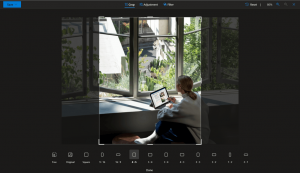Pakeiskite greitosios prieigos piktogramą „File Explorer“ sistemoje „Windows 10“.
Greitos prieigos vieta yra naujas aplankas „Windows 10“ failų naršyklėje. Čia pagal numatytuosius nustatymus atidaroma „Explorer“, o ne „Šis kompiuteris“. Greitoji prieiga rodo naujausius failus ir dažnai pasitaikančius aplankus viename rodinyje. Greitosios prieigos viduje taip pat galite prisegti įvairias vietas. Tai, ko negalite padaryti, yra pakeisti sparčiosios prieigos aplanko piktogramą. „Windows 10“ neleidžia jos tinkinti naudojant GUI, tačiau tai galite padaryti naudodami paprastą registro pakeitimą.
Skelbimas
Pagal numatytuosius nustatymus „Windows 10“ greitosios prieigos aplankui naudoja mėlyną žvaigždutės piktogramą. Tai atrodo taip:

Jei nesate patenkinti numatytoji tam aplankui naudojama piktograma, yra būdas pakeisti ją į bet kurią norimą piktogramą. Štai kaip.
Pakeiskite greitosios prieigos piktogramą „File Explorer“ sistemoje „Windows 10“.
Tai galima padaryti su registro koregavimu. Atlikite toliau nurodytus veiksmus.
- Atviras Registro redaktorius.
- Eikite į šį registro raktą:
HKEY_CURRENT_USER\SOFTWARE\Classes\CLSID
Patarimas: Kaip vienu paspaudimu pereiti prie norimo registro rakto.
- Čia sukurkite naują dalinį raktą pavadinimu {679f85cb-0220-4080-b29b-5540cc05aab6}.

 Pavadinimas yra GUID, apibūdinantis greitosios prieigos virtualųjį aplanką, todėl sukūrę jį čia, galėsite tinkinti aplanką. Bet kokie čia atliekami pakeitimai, pvz. tinkinta piktograma, kurią ketiname nustatyti, turės įtakos tik jūsų vartotojo paskyrai. Kitose naudotojų paskyrose šio pakeitimo nebus.
Pavadinimas yra GUID, apibūdinantis greitosios prieigos virtualųjį aplanką, todėl sukūrę jį čia, galėsite tinkinti aplanką. Bet kokie čia atliekami pakeitimai, pvz. tinkinta piktograma, kurią ketiname nustatyti, turės įtakos tik jūsų vartotojo paskyrai. Kitose naudotojų paskyrose šio pakeitimo nebus. - Dalyje {679f85cb-0220-4080-b29b-5540cc05aab6} sukurkite naują dalinį raktą DefaultIcon. Žiūrėkite šią ekrano kopiją:

- Dalyje DefaultIcon nustatykite numatytąją (tuščią) eilutės reikšmę dešinėje iki viso kelio į piktogramos failą, kurį norite nustatyti. Pavyzdžiui, turiu seną greitosios prieigos piktogramos versiją. Ši piktograma buvo naudojama kai kuriose senesnėse „Windows 10“ „Insider Preview“ versijose:
 Saugoju jį kaip C:\Winaero\old_qa_icon.ico, todėl registre turėsiu nurodyti šį kelią iki piktogramos failo.
Saugoju jį kaip C:\Winaero\old_qa_icon.ico, todėl registre turėsiu nurodyti šį kelią iki piktogramos failo.
- Kai tai bus padaryta, iš naujo paleiskite Explorer apvalkalą arba atsijunkite ir vėl prisijunkite į savo vartotojo paskyrą. Jei nepadeda, atnaujinkite piktogramų talpyklą.
Voila, „File Explorer“ programa naudos jūsų pasirinktinę piktogramą, o ne numatytąją.
Prieš:
Po:

Vietoj viso kelio į piktogramos failą galite naudoti piktogramas iš sistemos failų. Pavyzdžiui, jei nustatote eilutės parametrą į šią reikšmę:
imageres.dll,-1024

Tada piktograma bus nustatyta į seną gerą Parankinių piktogramą. Žiūrėkite ekrano kopiją:  Viskas.
Viskas.
Dabar pažiūrėkite, kaip pervardykite greitosios prieigos aplanką „Windows 10“..